Como usar o seu smartphone como uma câmera de segurança doméstica

Configurar uma câmera de segurança doméstica simples é uma ótima maneira de manter o controle de sua casa enquanto você estiver ausente. Um sistema dedicado é ótimo, mas, em um piscar de olhos, você pode usar um smartphone antigo que você tem por aí.
Você poderia, é claro, comprar uma câmera de segurança interna que está pronta para ser montada. propósito. Algo como o Nest Cam é uma boa opção, mas US $ 200 pode ser um pouco íngreme. Em vez disso, se você fizer um upgrade para um novo smartphone todos os anos, é provável que você tenha um smartphone antigo, de reposição, apenas coletando poeira em uma gaveta em algum lugar. Você pode colocá-lo em bom uso, transformando-o em uma câmera de segurança doméstica.
Esse processo se baseia em um aplicativo chamado Manything, instalado no telefone antigo (a câmera) e no telefone atual (que permite ver a câmera). O aplicativo está disponível no iOS e no Android, embora a versão do Android ainda esteja em versão beta. Felizmente, é bastante completo por ser apenas uma versão beta, e deve funcionar muito bem na maioria dos dispositivos Android. Experimente primeiro para garantir que a funcionalidade da câmera funcione no seu dispositivo.
A maioria é grátis para usar em uma câmera e sem gravação em nuvem. Mas o Manything também pagou categorias nas quais você pode se interessar. Quando você se inscrever, você receberá um mês grátis do melhor plano do Manything, mas depois disso, você pode usar o plano gratuito ou usar um plano pago mais barato. Aqui está o que o Manything oferece:
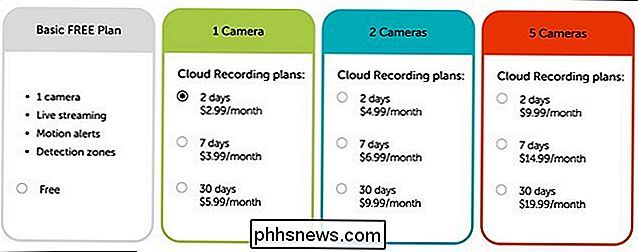
O plano de US $ 2,99 por mês não é um mau caminho a percorrer. Ele fornece uma câmera e armazena suas gravações por até dois dias, o que é muito tempo para você visualizá-las e salvá-las.
Depois de baixar e instalar o aplicativo em seu smartphone reserva, toque em "Registrar" na parte inferior para começar.
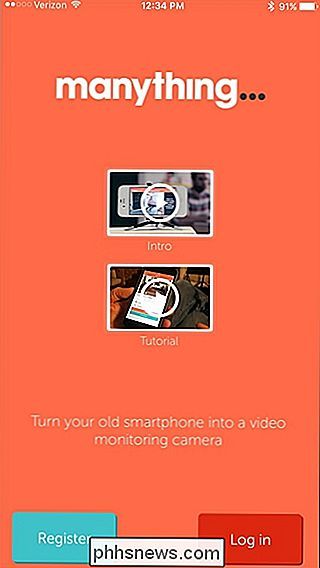
Digite seu endereço de e-mail e crie uma senha para usar com o Manything. Toque em "Registrar" quando terminar.
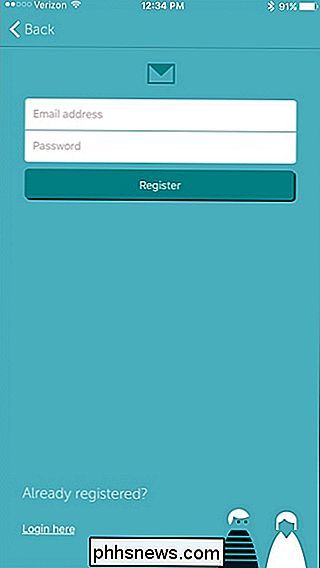
Em seguida, toque em "Câmera".
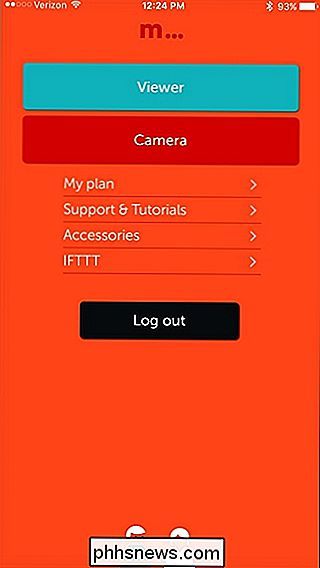
Você pode obter pop-ups do aplicativo pedindo permissão para acessar a câmera e o microfone do seu telefone. Toque em “OK” sobre isso.
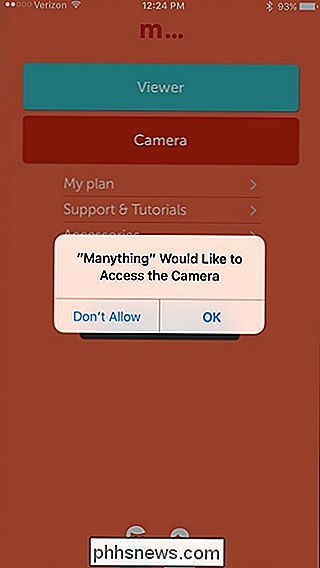
Depois disso, a interface da câmera irá aparecer. Você pode começar imediatamente pressionando o botão vermelho para começar a monitorar sua casa. A partir daqui, você pode sustentar o seu smartphone contra uma borda de algum tipo, ou obter um pequeno tripé e suporte de telefone. Algo como o Joby GripTight Micro Stand seria perfeito. Você também quer ter certeza de que o telefone está conectado a uma fonte de energia para que sua bateria não morra durante o dia.
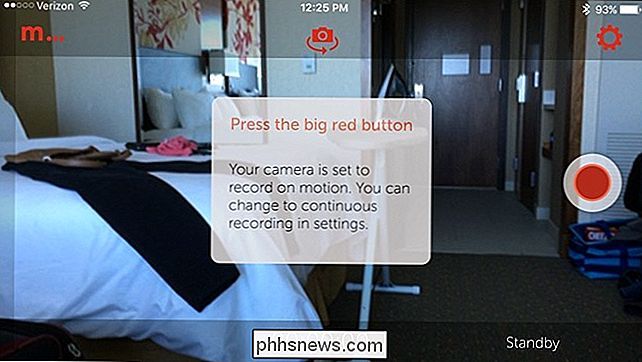
Com essa configuração, baixe e instale o aplicativo Manything no seu smartphone principal. O aplicativo funciona em várias plataformas, o que significa que você pode configurar um dispositivo Android como uma câmera e um iPhone como visualizador, ou vice-versa. Quando você abrir o aplicativo, toque em "Login" na parte inferior e digite o endereço de e-mail e senha que você se inscreveu.
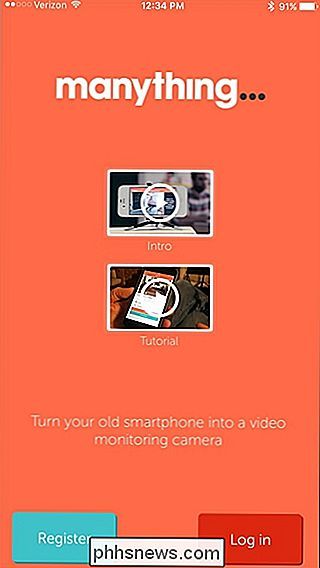
Toque em "Visualizador".
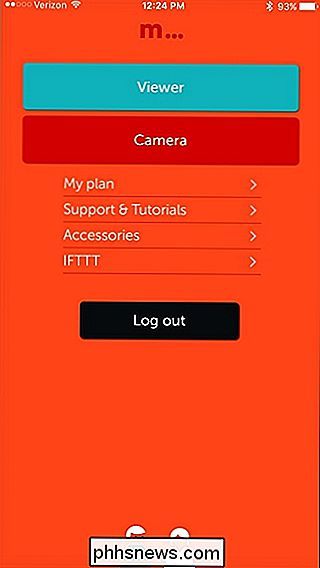
O smartphone reserva que você configurar deve aparecer em a lista.

Ao tocar nela, o visualizador será exibido, onde você terá uma visão em tempo real do que está acontecendo. Você também verá uma lista de gravações abaixo se o movimento for detectado. Estas gravações são carregadas para a nuvem (aka servidores do Manything).
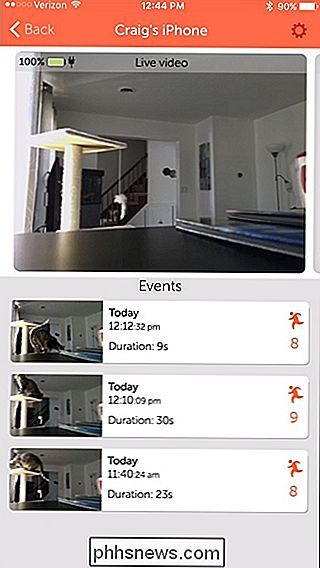
Toque no ícone de engrenagem no canto superior direito para ver as configurações.
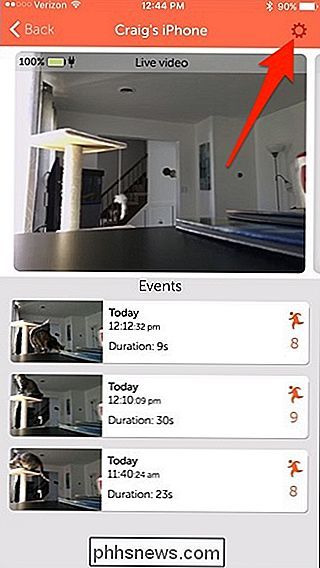
A maioria das configurações é auto-explicativa, mas há algumas que merecem explicação.
Por exemplo, o “Modo Stills” fará com que a câmera tire fotos contínuas em vez de gravar vídeo, o que pode ajudar na largura de banda se o Wi-Fi não estiver bom.
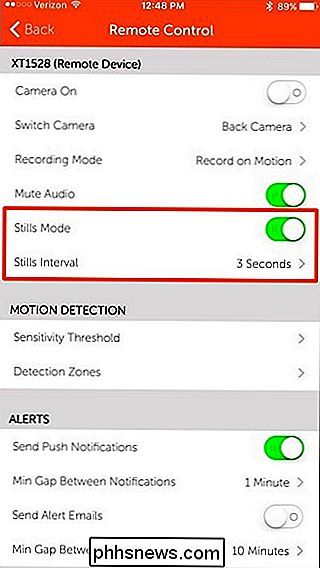
Em “Detecção de Movimento”, você pode alterar a sensibilidade da câmera, bem como determinar quais áreas do quadro que você deseja deixar de fora da detecção, que podem ser úteis em algumas situações.
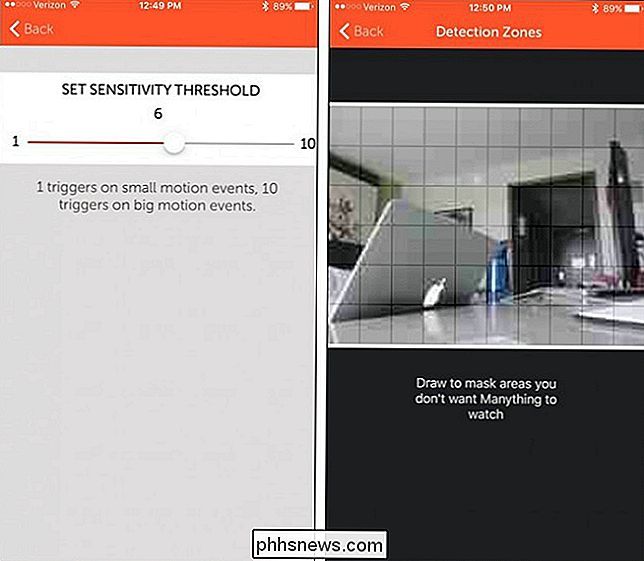
Em “Qualidade de vídeo”, você pode determinar a qualidade da câmera. vídeo que é transmitido. Se o seu Wi-Fi estiver lento, pode ser melhor mantê-lo em uma configuração baixa, mas se você tiver uma conexão Wi-Fi mais rápida, sinta-se à vontade para aumentar a qualidade como quiser.
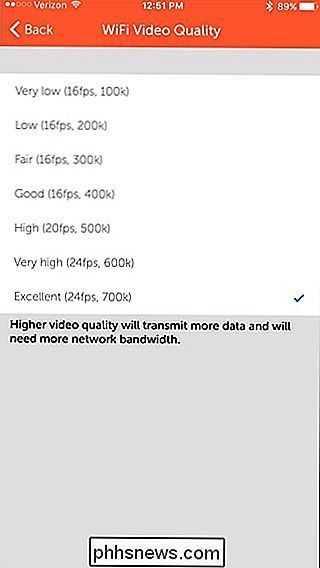
transmitir e gravar em uma conexão de celular, mas geralmente é uma boa ideia deixar "Permitir dados de celular" desativados para que você não perca o seu limite mensal de dados. No entanto, você ainda pode ver a transmissão ao vivo e as gravações do seu celular visualizador através de uma conexão celular.
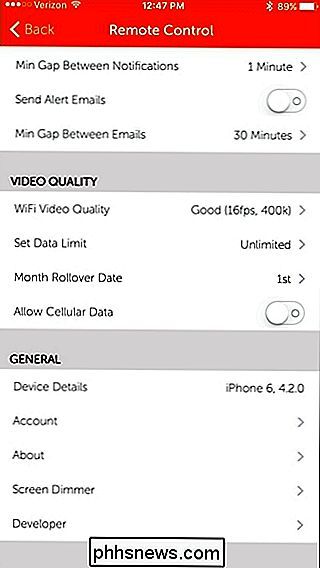
Por fim, toque em "Screen Dimmer" e certifique-se de que "Bright On Movement" esteja desativado. Isso garante que a tela do telefone que faz a gravação e o monitoramento não acenda quando detectar movimento. Não é um grande negócio, mas é uma maneira rápida de economizar energia.
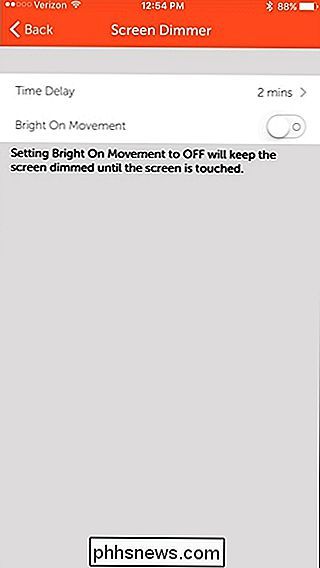
Depois de ter as configurações como quiser, você pode sentar e esperar que as notificações sejam enviadas sempre que a câmera detectar movimento. Ele começará a gravar automaticamente quando isso acontecer (se você tiver uma assinatura paga) e salvará as gravações para que possa visualizá-las mais tarde.
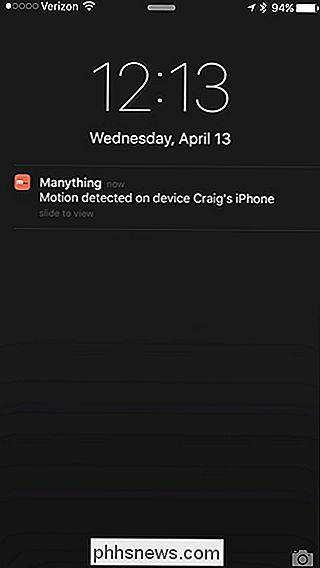

Qual é a diferença entre o Windows 7 HomeGroups e o XP-Style Networking?
O Windows 7 cria um novo método de compartilhamento de arquivos e impressão que foge do frustrante compartilhamento de arquivos e impressão encontrado anteriormente versões do Windows. O que é e como você pode se beneficiar disso? Leia sobre como explicamos. HomeGroups são uma nova edição para o ecossistema Windows a partir do Windows 7.

Como instalar extensões de fora da Chrome Web Store e do Firefox Galeria de complementos
As versões modernas do Google Chrome e do Mozilla Firefox impedem que você instale complementos não aprovados. Isso é bom, e ajuda a bloquear malware do seu navegador. Mas às vezes você pode precisar instalar um complemento não aprovado de um arquivo CRX ou XPI. Isso é apenas para usuários experientes.

![[Patrocinado] Arme seu PC com o melhor novo media player que ele merece!](http://phhsnews.com/img/how-to-2018/arm-your-pc-with-best-new-media-player-it-deserves.png)

